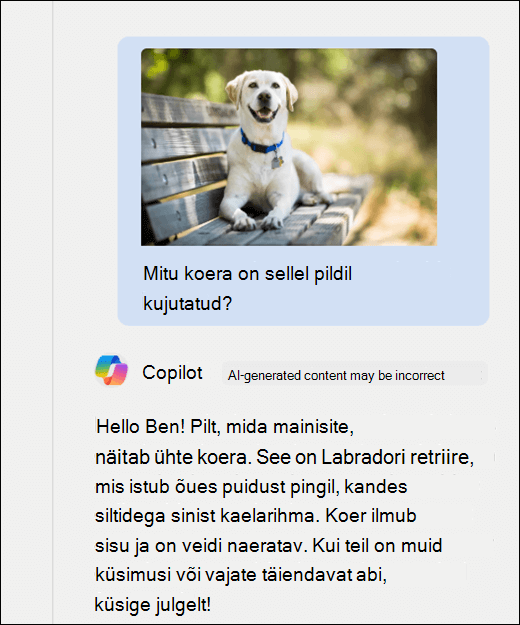Copiloti abil saate korrastada PowerPointis oma esitlust
Rakenduskoht
Märkus.: Selle funktsiooni kasutamiseks on nõutav tingimustele vastav Microsoft 365 tellimus ja/või Microsoft 365 Copiloti litsents. Lugege artiklit Kust saada Microsoft 365 Copilot?
Kas soovite saada pika esitluse ja jõuda kiiresti põhipunktideni? PowerPointi Copilot saavad esitluse läbi lugeda ja teile põhipunktide mõistmiseks teha täpploendi.
Näpunäide.: Kui teil on töö- või koolikonto ja nõuetele vastav Microsoft 365 ettevõttetellimus, saate Copilot Chati nüüd kasutada Wordis, Excelis, PowerPointis, Outlookis ja OneNote’is. Copilot'i kasutamine rakendustes võib sõltuda sellest, milleks teil on litsents. Lisateavet leiate artiklist Copilot Chati kasutamine Microsoft 365 rakendustes.

Märkus.: PowerPointi Copilot saab praegu kokku võtta kuni 40 000 sõna sisaldavaid esitlusi.
-
Valige lindil nupp Copilot .
-
Sisestage viibaväljale tekst Tee sellest esitlusest kokkuvõte ja saatke see.
Copilot viited esitlusest teabe toomise koha näitamiseks.
Veel proovimist
Kas soovite teada, millised slaidid võivad erilist tähelepanu vajada? Paluge Copilotl kuvada klahvislaidid ja Copilot püüab tuvastada, millised slaidid võivad vaatamist väärt olla.
Liikuge otse tegevusele kutse juurde, paludes Copilotkuvada toiminguüksused. Kuvatakse loend tööülesannetest, mida Copilot on saanud esitluses tuvastada.
Küsi piltide kohta
Kas esitluses on pilt või diagramm, mille kohta soovite rohkem teada? Kopeerige pilt lõikelauale või kasutage sellest kuvatõmmise tegemiseks Windowsi lõikeriista. Seejärel kleepige pilt koos küsimusega Copilot viibaväljale klahvikombinatsiooni CTRL+V abil.
Lisateave
Tere tulemast Microsoft 365 Copiloti kasutajaks PowerPointis
Korduma kippuvad küsimused Copiloti kohta PowerPointis